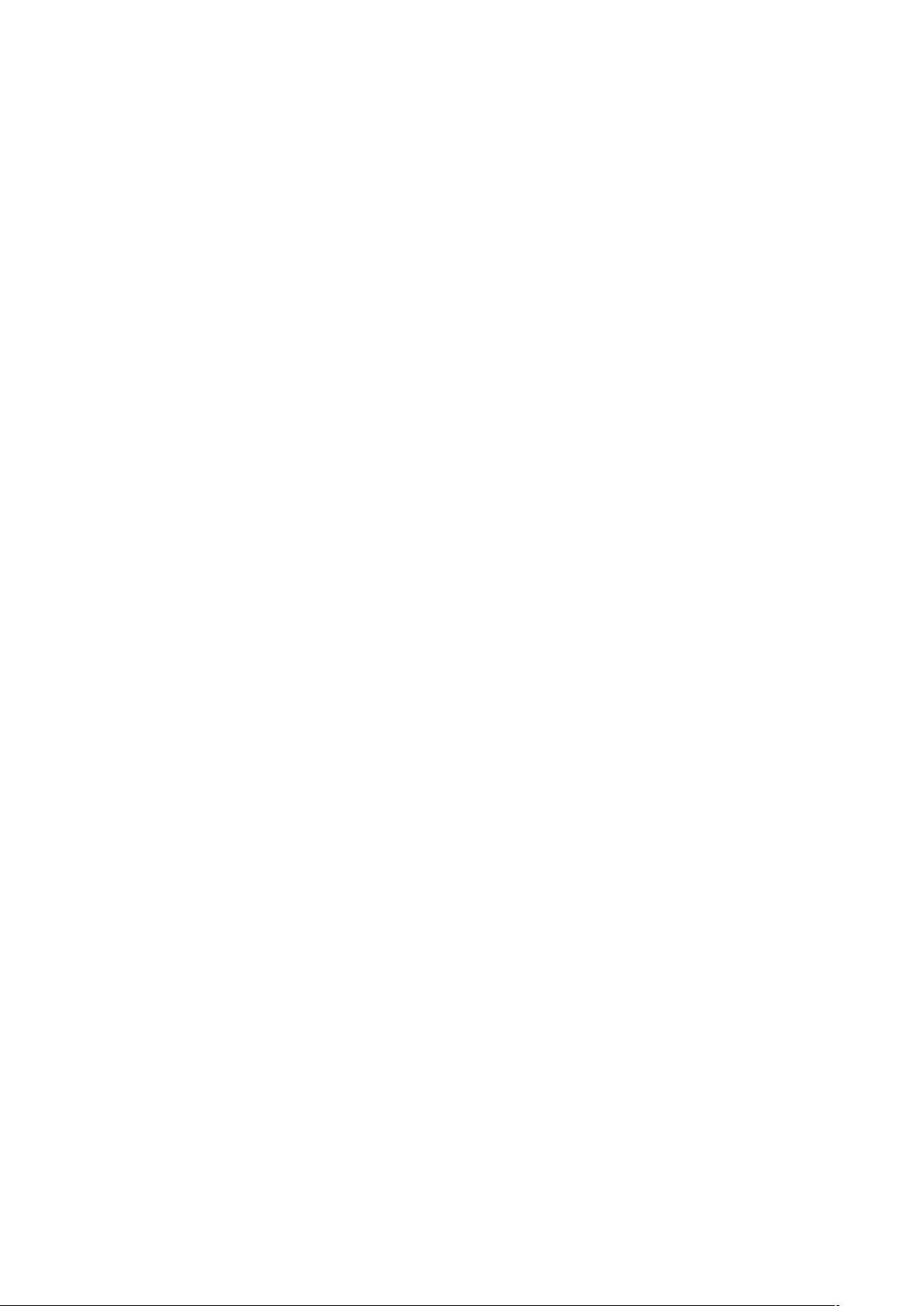Vue实现手写签名功能详解
版权申诉
107 浏览量
更新于2024-08-20
收藏 17KB DOCX 举报
本文档介绍如何使用Vue.js框架结合`vue-esign`插件实现手写签名的功能。Vue.js是一个轻量级的前端框架,它提供了便捷的数据绑定和组件化能力,使得构建用户界面变得更加简单高效。`vue-esign`是专为Vue设计的一个签名组件,能够帮助开发者在网页中实现手写签名并保存为图片。
首先,为了使用`vue-esign`,你需要通过npm安装这个插件。在命令行中输入以下命令:
```bash
npm install vue-esign --save
```
安装完成后,你需要在项目的主入口文件(通常是`main.js`)中导入`vue-esign`,并使用`Vue.use()`全局注册该组件:
```javascript
import VueEsign from 'vue-esign'
Vue.use(VueEsign)
```
在Vue组件中,你可以将`vue-esign`作为子组件引入。下面是一个简单的示例:
```html
<template>
<div>
<vue-esign ref="esign" :width="800" :height="300" :isCrop="isCrop" :lineWidth="lineWidth" :lineColor="lineColor" :bgColor.sync="bgColor" />
<button @click="handleReset">清空画板</button>
<button @click="handleGenerate">生成图片</button>
</div>
</template>
<script>
export default {
data() {
return {
lineWidth: 6,
lineColor: '#000000',
bgColor: '',
resultImg: '',
isCrop: false
};
},
methods: {
handleReset() {
this.$refs['esign'].reset(); // 清空画板
},
handleGenerate() {
this.$refs['esign'].generate().then(res => {
this.resultImg = res; // 得到了签字生成的base64图片
}).catch(err => {
this.$message({
message: err + '未签名!',
type: 'warning'
});
alert(err); // 画布没有签字时会执行这里'NotSignned'
});
}
}
};
</script>
```
在上面的代码中,我们定义了几个关键属性来控制签名组件的行为:
- `width` 和 `height` 分别设置了画布的宽度和高度,用于控制签名区域的大小。
- `lineWidth` 定义了签名笔触的粗细。
- `lineColor` 设置了笔触的颜色。
- `bgColor` 控制画布的背景颜色,可以是各种颜色格式,如RGB、RGBA或颜色名称。
- `isCrop` 如果设置为`true`,则会在生成图片时自动裁剪掉四周的空白部分。
`handleReset`方法用来清空签名画板,而`handleGenerate`方法用于生成签名图片。当用户点击“生成图片”按钮时,如果画布上有签名,`generate`方法会返回一个包含签名图片的base64字符串,然后可以将其赋值给`resultImg`。如果画布上没有签名,`generate`方法会抛出一个错误,提示用户需先进行签名。
通过这种方式,你可以轻松地在Vue项目中集成手写签名功能,提供用户友好的交互体验,例如在电子商务网站的订单确认环节或电子文档签署场景中。
157 浏览量
345 浏览量
122 浏览量
202 浏览量
134 浏览量
898 浏览量
159 浏览量
2023-03-09 上传
2055 浏览量
mmoo_python
- 粉丝: 9421
最新资源
- 技术顾问的TFIPreWork项目介绍与实践
- 深入理解JAVA数据结构与算法
- 深入分析BPM测试工具:MixMeister BPM Analyzer
- 项目31:PROC41-模板的JavaScript应用实例
- 中国交通标志CTSDB数据集12: 800个图像与文本训练样本
- 学习心得记录与思路分享
- 利用ASP.NET SignalR打造实时聊天室教程
- Oracle数据库用户管理技巧与工具解析
- EasyUI界面组件模板代码大全
- 网页及C#表单设计通用小图标资源分享
- Prefab.js:掌握JavaScript中的原型继承技术
- Spring MVC与Redis、MyBatis及JDBC集成教程
- 基于STM32的互补滤波姿态解算技术
- Java平台的ModcraftWin模组开发工具介绍
- ISR算法在GWAS和上位性检测中的应用与优势分析
- 掌握编码面试技巧:LeetCode交互式挑战分析